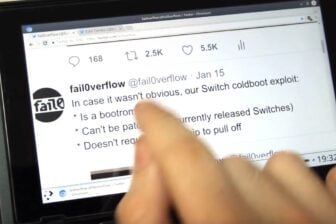Si l’icône ou la taille d’un lanceur placé sur votre Bureau ne vous convient pas, modifiez-le !
Modifiez son icône
1 Cliquez avec le bouton droit de la souris sur l’icône du lanceur de votre choix, ici Musique, et choisissez l’option Propriétés :2 Dans l’onglet Général de la nouvelle fenêtre, cliquez sur l’icône qui est située à gauche de la zone Nom :3 Dans la fenêtre qui s’affiche, recherchez l’image de votre choix, ici Note.png. Cliquez sur son nom, puis sur le bouton Ouvrir.4 La nouvelle image a remplacé la précédente icône.Si vous souhaitez modifier le nom du lanceur, utilisez la zone de saisie Nom pour taper le libellé qui vous convient, ici Ma Musique :Validez en cliquant sur Fermer.L’image ci-dessus montre à gauche le lanceur avant d’être modifié et à droite l’effet obtenu après l’exercice.
Modifiez sa taille
1 Cliquez avec le bouton droit de la souris sur l’icône du lanceur de votre choix, ici Navigateur Web Firefox, et choisissez l’option Redimensionner l’icône :2 L’icône est alors entourée de quatre carrés :Cliquez, par exemple, sur le coin situé en bas à droite. Lorsque le pointeur de la souris prend la forme d’une flèche, effectuez un cliquer-glisser vers le centre de l’icône pour diminuer sa taille ou vers l’extérieur pour l’agrandir. Si l’effet rendu ne vous convient pas, cliquez sur l’icône avec le bouton droit de la souris et choisissez l’option Restaurer la taille initiale de l’icône :Remarque : si vous avez modifié l’icône d’un lanceur, vous ne pouvez pas modifier sa taille.
🔴 Pour ne manquer aucune actualité de 01net, suivez-nous sur Google Actualités et WhatsApp.